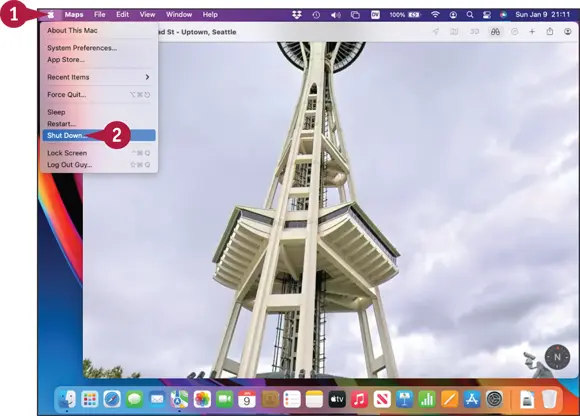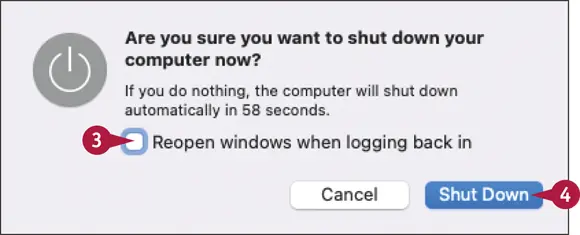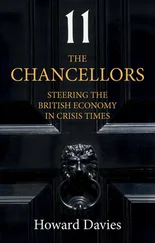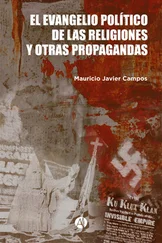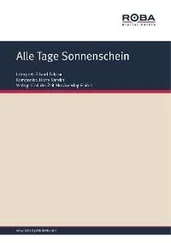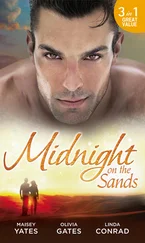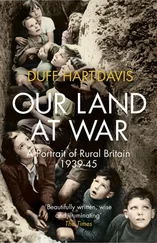Sleep keeps all your apps open and lets you start computing again quickly. When you wake your MacBook up, your apps and windows are where you left them, so you can swiftly resume what you were doing.
Put Your MacBook to Sleep and Wake It Up
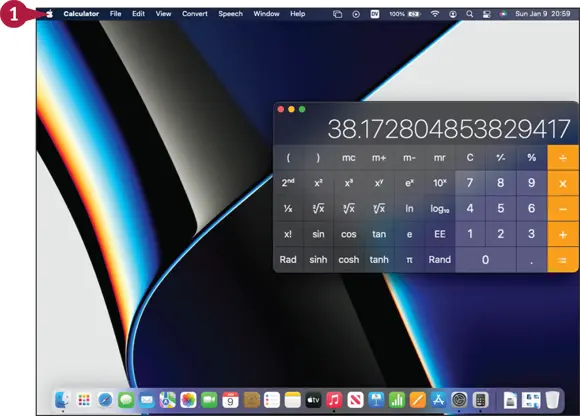
Put Your MacBook to Sleep
 Click Apple(
Click Apple(  ).
).
The Apple menu opens.
Note: You can also put your MacBook to sleep by closing its lid.
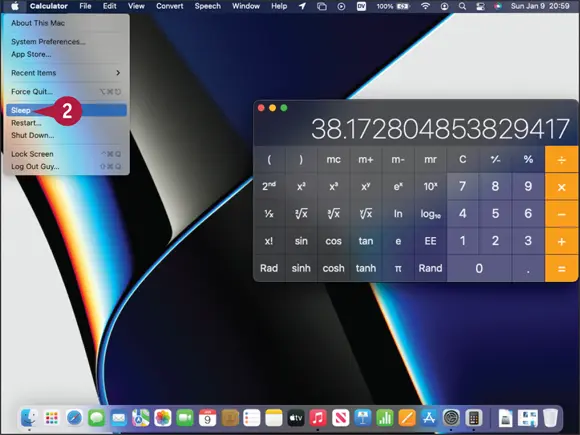
 Click Sleep.
Click Sleep.
The MacBook turns its screen off and puts itself to sleep.
Note: You can also put your MacBook to sleep by pressing its Power button for a moment.
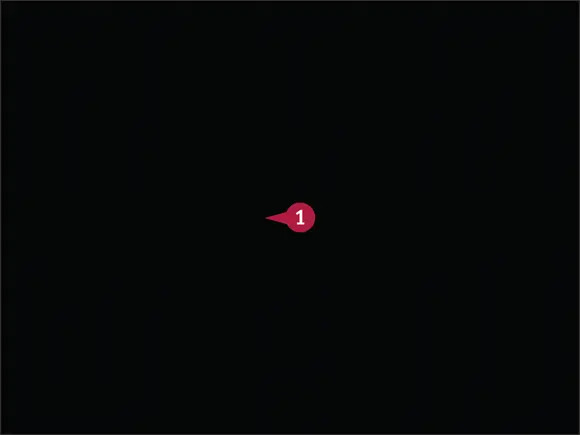
Wake Your MacBook
 Click the trackpad or press any key on the keyboard, or rest your finger on the Touch ID sensor.
Click the trackpad or press any key on the keyboard, or rest your finger on the Touch ID sensor.
Note: If you put the MacBook to sleep by closing its lid, lift the lid instead.
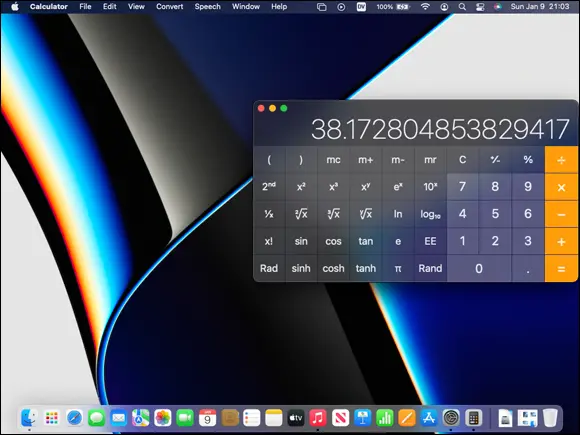
The MacBook wakes up and turns on the screen. All the apps and windows that you were using are open where you left them.
The MacBook reestablishes any network connections that it normally uses and performs regular tasks, such as checking for new e-mail.
Tip
When should I use sleep and when should I shut down my MacBook?
Put your MacBook to sleep when you want to be able to resume using it quickly. Sleep uses only a minimal amount of power. Shut down your MacBook when you don’t plan to use it for several days or when your MacBook has almost run out of battery power.
Log Out, Shut Down, and Resume
When you have finished using your MacBook for now, end your computing session by logging out. From the login screen, you can log back in when you are ready to use your MacBook again. When you have finished using your MacBook and plan to leave it several days, shut it down.
Whether you log out or shut down your MacBook, you can choose whether to have macOS reopen your apps and documents when you log back on. This helpful feature can help you get back to work — or play — quickly and easily.
Log Out, Shut Down, and Resume
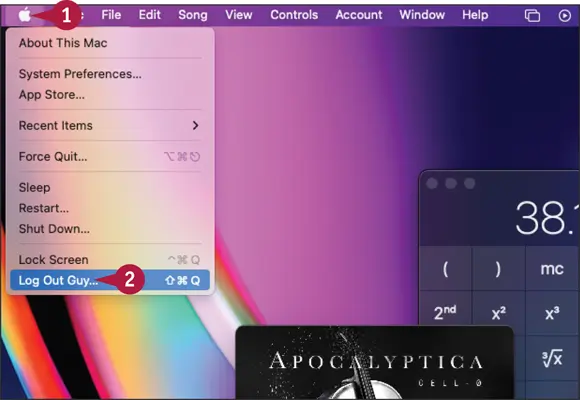
Log Out from Your MacBook
 Click Apple(
Click Apple(  ).
).
The Apple menu opens.
 Click Log Out.
Click Log Out.
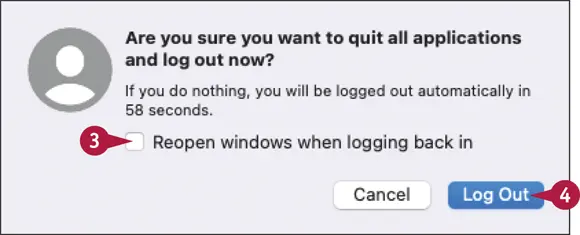
The MacBook shows a dialog asking if you are sure you want to log out.
 Click Reopen windows when logging back in(
Click Reopen windows when logging back in(  changes to
changes to  ) if you want to resume your apps and documents.
) if you want to resume your apps and documents.
 Click Log Out.
Click Log Out.
Note: Instead of clicking Log Out, you can wait for 1 minute. After this, the MacBook closes your apps and logs you out automatically. To log out quickly, bypassing the dialog, click Apple(  ), press and hold
), press and hold  , and then click Log Out.
, and then click Log Out.
The MacBook displays the window showing the list of users. You or another user can click your name to start logging in.
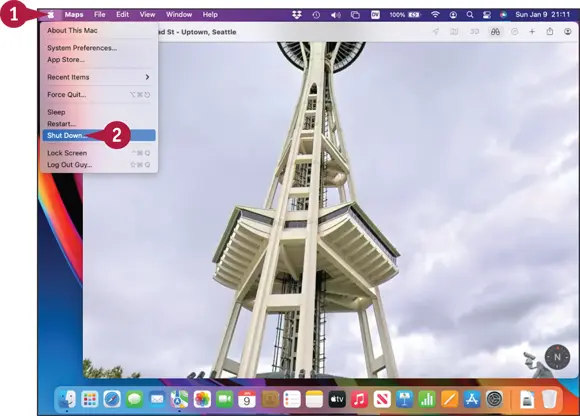
Shut Down Your MacBook
 Click Apple(
Click Apple(  ).
).
The Apple menu opens.
 Click Shut Down.
Click Shut Down.
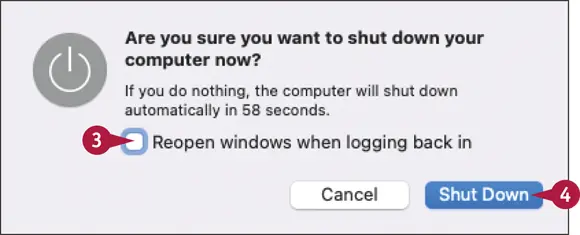
A dialog opens asking if you are sure you want to shut down.
 Click Reopen windows when logging back in(
Click Reopen windows when logging back in(  changes to
changes to  ) if you want to resume your apps and documents.
) if you want to resume your apps and documents.
 Click Shut Down.
Click Shut Down.
Note: Instead of clicking Shut Down, you can wait for 1 minute. After this, the MacBook shuts down automatically. To shut down quickly, bypassing the dialog, click Apple(  ), press and hold
), press and hold  , and then click Shut Down.
, and then click Shut Down.
Читать дальше
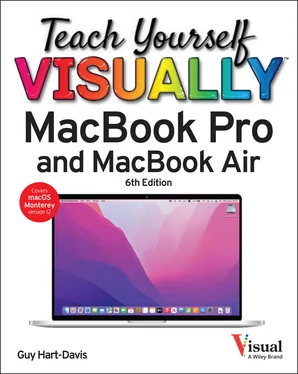
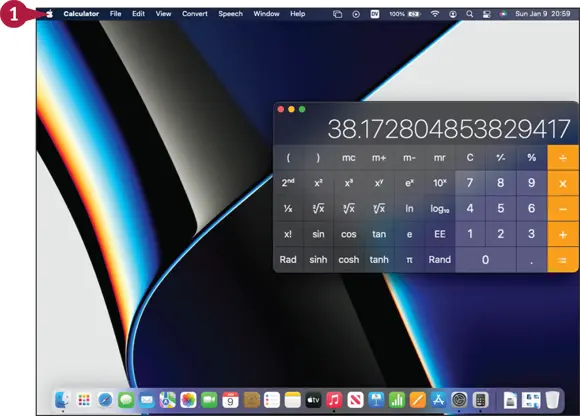
 Click Apple(
Click Apple(  ).
).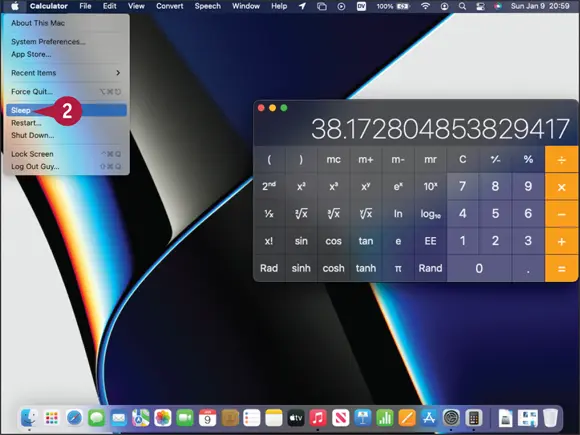
 Click Sleep.
Click Sleep.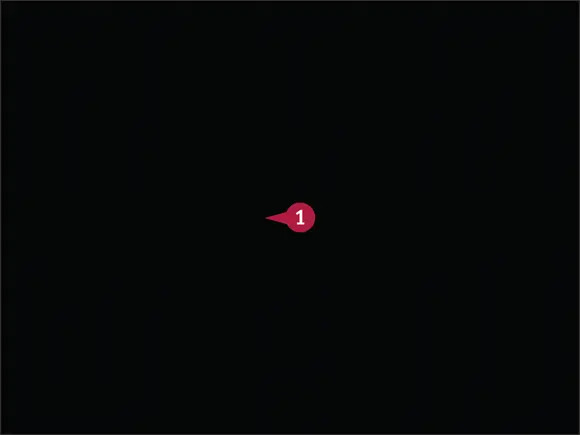
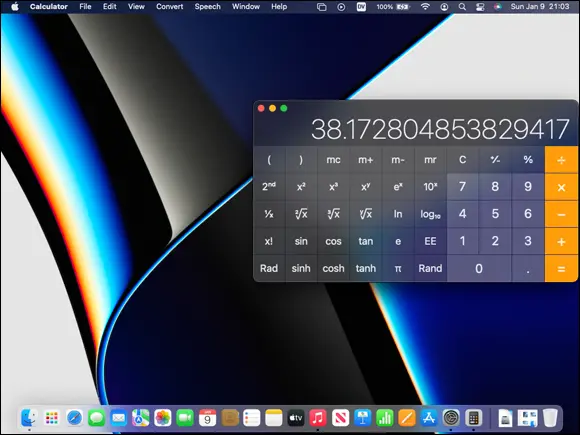
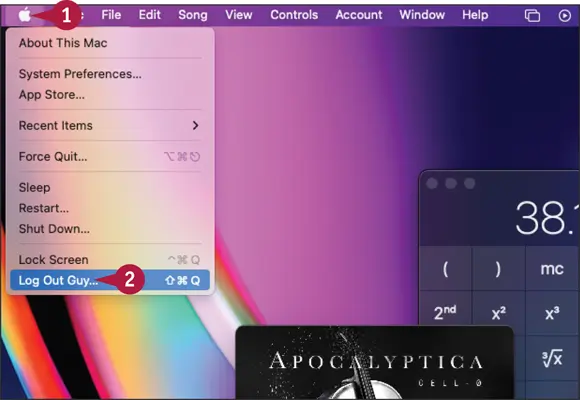
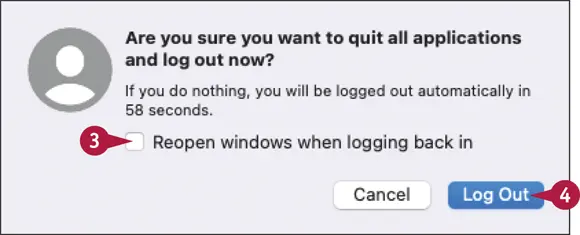
 Click Reopen windows when logging back in(
Click Reopen windows when logging back in(  changes to
changes to  ) if you want to resume your apps and documents.
) if you want to resume your apps and documents. Click Log Out.
Click Log Out. , and then click Log Out.
, and then click Log Out.